Эскиз > Сплайн и полилиния |
  
|
Типы сплайнов как в автоменю так и в Ленте объединены в отдельную группу. Развернуть группу в автоменю можно, нажав и удерживая ![]() на опции отображаемого типа, а в ленте - нажатием
на опции отображаемого типа, а в ленте - нажатием ![]() на треугольнике
на треугольнике ![]() справа от опции отображаемого типа. По умолчанию при свёрнутой группе отображается опция создания обычного сплайна, в дальнейшем - опция, использовавшаяся последний раз в данном сеансе работы с CAD. При запущенной команде Эскиз любую опцию можно вызвать с клавиатуры, не разворачивая список.
справа от опции отображаемого типа. По умолчанию при свёрнутой группе отображается опция создания обычного сплайна, в дальнейшем - опция, использовавшаяся последний раз в данном сеансе работы с CAD. При запущенной команде Эскиз любую опцию можно вызвать с клавиатуры, не разворачивая список.
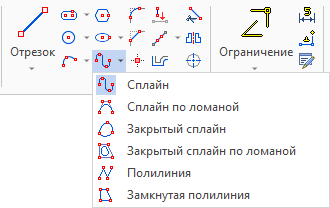
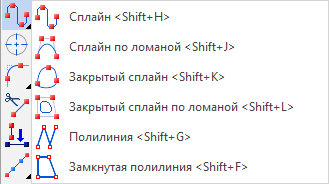
Кроме того, после вызова любой из команд создания сплайна можно переключаться между типами сплайна с помощью кнопок, расположенных в окне параметров.
Типы сплайнов
Доступны следующие типы сплайнов:
Пиктограмма |
Лента |
|---|---|
|
Чертёж > Эскиз > Сплайн > Сплайн Замечания > Замечания > Отрезок > Сплайн Рабочая плоскость > Эскиз > Сплайн > Сплайн |
Клавиатура |
Текстовое меню |
<SK>> |
|
Автоменю команды |
|
<Shift>+<H> |
Сплайн |
Сплайн проходит через заданные характерные точки.
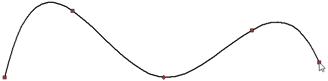
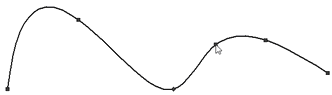
Пиктограмма |
Лента |
|---|---|
|
Чертёж > Эскиз > Сплайн > Сплайн по ломанной Рабочая плоскость > Эскиз > Сплайн > Сплайн по ломанной |
Клавиатура |
Текстовое меню |
<SK>> |
|
Автоменю команды |
|
<Shift>+<J> |
Сплайн по ломанной |
По точкам строится ломаная линия, по которой, в свою очередь, строится сплайн (NURBS).
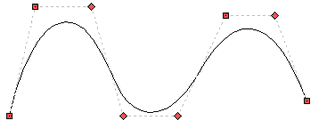
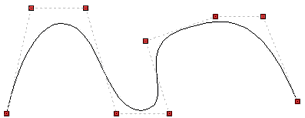
Пиктограмма |
Лента |
|---|---|
|
Чертёж > Эскиз > Сплайн > Закрытый сплайн Рабочая плоскость > Эскиз > Сплайн > Закрытый сплайн |
Клавиатура |
Текстовое меню |
<SK>> |
|
Автоменю команды |
|
<Shift>+<K> |
Закрытый сплайн |
Замкнутый сплайн, проходящий через заданные точки.
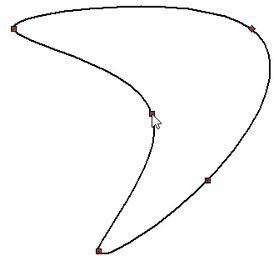
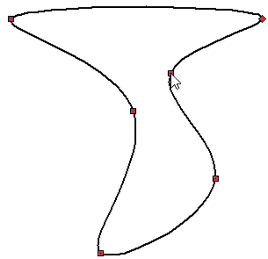
Пиктограмма |
Лента |
|---|---|
|
Чертёж > Эскиз > Сплайн > Закрытый сплайн по ломанной Рабочая плоскость > Эскиз > Сплайн > Закрытый сплайн по ломанной |
Клавиатура |
Текстовое меню |
<SK>> |
|
Автоменю команды |
|
<Shift>+<L> |
Закрытый сплайн по ломанной |
Замкнутый сплайн (Closed NURBS), построенный по ломаной линии заданной характерными точками.

Пиктограмма |
Лента |
|---|---|
|
Чертёж > Эскиз > Сплайн > Полилиния Рабочая плоскость > Эскиз > Сплайн > Полилиния |
Клавиатура |
Текстовое меню |
<SK>> |
|
Автоменю команды |
|
<Shift>+<G> |
Полилиния |
Сплайн первой степени.
Визуально при построении полилинии мы получаем последовательные отрезки. Однако взаимосвязь этих отрезков несколько иная, чем если бы мы чертили отрезки в связном режиме эскизирования или отрезки были параметрическими (с ограничением). В отличие от указанных вариантов ломаная полилиния является единым объектом.
Например, части полилинии нельзя скруглить между собой, а при отрезке удаляемая часть будет состоять из множества отрезков. От полилинии можно построить кривую смещения.
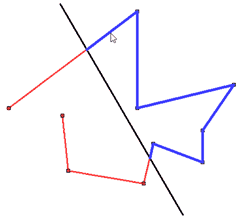
Пиктограмма |
Лента |
|---|---|
|
Чертёж > Эскиз > Сплайн > Замкнутая полилиния Рабочая плоскость > Эскиз > Сплайн > Замкнутая полилиния |
Клавиатура |
Текстовое меню |
<SK>> |
|
Автоменю команды |
|
<Shift>+<F> |
Замкнутая полилиния |
Замкнутый сплайн первой степени.
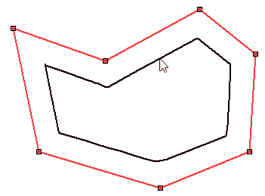
В процессе создания и редактирования сплайна в любой момент можно изменить его тип.
Функционал команды создания сплайнов в линиях построения и в эскизе практически идентичен. Но есть незначительные отличия.
•Объектные привязки не работают с характерными точками сплайна построения.
•К сплайну построения можно привязать узел, указав ему относительное смещение по сплайну.
•Диалог параметров ![]() сплайна построения отличается от диалога параметров сплайна эскиза.
сплайна построения отличается от диалога параметров сплайна эскиза.
Выберите один из вышеперечисленных типов сплайна. Далее при помощи ![]() указывайте положение характерных точек. Положение точек можно определять, используя объектные привязки. Кроме того, в окне параметров можно вводить точные координаты каждой точки. После задания первой (для замкнутых сплайнов - второй) точки на экране появится динамически обновляемое предварительное изображение сплайна. Последняя точка сплайна следует за курсором и предварительное изображение меняется в соответствии с её положением. При создании сплайна по ломаной, кроме изображения кривой появится также и изображение ломаной.
указывайте положение характерных точек. Положение точек можно определять, используя объектные привязки. Кроме того, в окне параметров можно вводить точные координаты каждой точки. После задания первой (для замкнутых сплайнов - второй) точки на экране появится динамически обновляемое предварительное изображение сплайна. Последняя точка сплайна следует за курсором и предварительное изображение меняется в соответствии с её положением. При создании сплайна по ломаной, кроме изображения кривой появится также и изображение ломаной.
Координаты и другие параметры заданных характерных точек, а также геометрические параметры сплайна в целом, отображаются в окне параметров (см. Геометрические параметры 2D сплайна).
Задайте характерные точки, их параметры и параметры сплайна в целом, после чего закончите создание сплайна с помощью опции ![]() (<Ctrl>+<Enter>) или двойного нажатия
(<Ctrl>+<Enter>) или двойного нажатия ![]()
![]() .
.
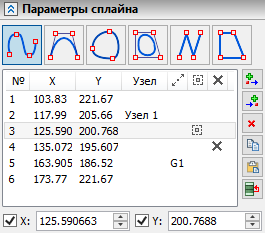
Непрерывный ввод кривой
В команде Сплайн поддерживается непрерывный ввод кривой при удержании ![]() в нажатом состоянии, т.е. реализована возможность рисования сплайном.
в нажатом состоянии, т.е. реализована возможность рисования сплайном.
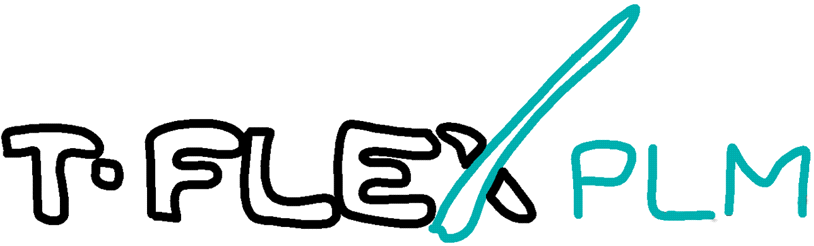
Точки сплайна в таком случае добавляются автоматически, в соответствии с текущим масштабом изображения на экране. Точность генерации сплайна по движению курсора задаётся в установках системы (Установки > Привязки > Точность аппроксимации сплайнов (пиксели)). Точность задаётся в пикселях, т.е. зависит от текущего масштаба изображения в рабочем окне.
Изначально после вызова любой из команд создания сплайнов эскиза доступен полный набор опций команды Эскиз.
После задания двух характерных точек набор опций сменяется на следующий:
|
<Ctrl>+<Enter> |
Закончить задание сплайна |
Завершает создание текущего сплайна и переходит к созданию следующего.
|
<P> |
Задать параметры элемента |
Вызывает диалог параметров сплайна.
|
<Esc> |
Отменить выбор всех элементов |
Нажатие ![]() или активация данной опции вызывают диалоговое окно Действие по правой кнопке мыши, если опция Больше не задавать этот вопрос не была применена ранее в текущем сеансе. При выборе опции Продолжить операцию в данном диалоге добавление характерных точек в конец сплайна прекращается, но вы всё ещё можете добавлять промежуточные точки, нажимая
или активация данной опции вызывают диалоговое окно Действие по правой кнопке мыши, если опция Больше не задавать этот вопрос не была применена ранее в текущем сеансе. При выборе опции Продолжить операцию в данном диалоге добавление характерных точек в конец сплайна прекращается, но вы всё ещё можете добавлять промежуточные точки, нажимая ![]() в желаемом месте на сплайне, или редактировать параметры сплайна. Для продолжения добавления точек в конец сплайна выберите последнюю точку в списке, отображаемом в окне параметров, и нажмите кнопку
в желаемом месте на сплайне, или редактировать параметры сплайна. Для продолжения добавления точек в конец сплайна выберите последнюю точку в списке, отображаемом в окне параметров, и нажмите кнопку ![]() Добавить элемент после текущего.
Добавить элемент после текущего.
См. также
•Элементы управления точками 2D сплайна
•Геометрические параметры 2D сплайна